Slik bruker du Google til Safari-søk på iPhone eller iPad

Du kan spørre deg selv hvorfor vi skulle skrive en artikkel om hvordan du bytter til Google som standard søkemotor på iPhone eller iPad når den allerede er standard. Svaret er enkelt: Rykter er at Apple kanskje bytter iOS-standardsøkemotoren til Yahoo eller Bing på et eller annet tidspunkt i fremtiden.
Heldigvis har du allerede lest denne artikkelen, og du vet hvordan du bytter standard søk motor. Og selvfølgelig, hvis du ønsket å bytte til Bing eller Yahoo eller DuckDuckGo, kan du bruke denne samme teknikken til å gjøre det. Selv med unntak av den siste, er vi ikke sikre på hvorfor du vil.
Så hvis du lurer på hvordan du slutter å bruke Bing eller Yahoo som søkemotor, er du på rett sted.
Slik setter du Google Søk som standard søkemotor på iPhone eller iPad
Det er veldig enkelt å endre søkemotoren. Bare åpne appen Innstillinger, finn Safari i listen i venstre rute, og velg deretter Søkemotor-alternativet. Du kan se i skjermbildet at det allerede er satt til Google.
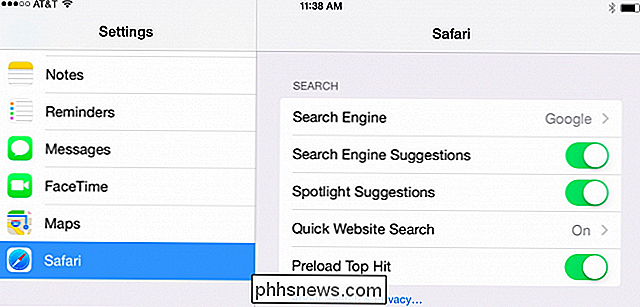
Du kan velge å endre søkemotoren din til Yahoo eller Bing, men den eneste andre søkemotoren vi faktisk vil anbefale til noen, er DuckDuckGo, og bare hvis du Er virkelig bekymret for Google å vite hva du søker.
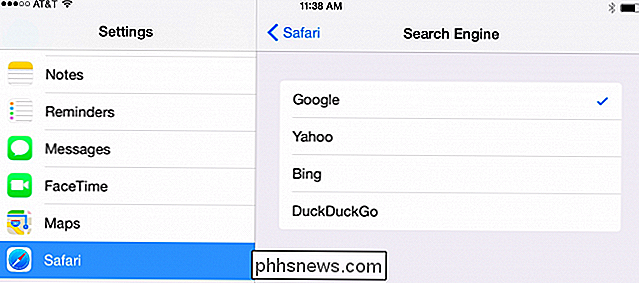
Personlig bryr oss oss ikke, Google er det beste, og vi skal alltid bruke dem til å finne ting. Vurderer etter publikumsstatistikk, foretrekker 96 prosent av våre lesere også Google.

Slik sjekker du om VPN-tilkoblingen din faktisk er kryptert
Jeg abonnerer nylig på en VPN-tjeneste for personlig bruk, slik at Internett-tilkoblingen min hjemmefra er fullstendig kryptert. Med alle de spionere og hacking åpenbaringene som skjer i disse dager, har jeg ikke noe imot å ha litt ekstra sikkerhet på min side, bare i tilfelle. Når jeg hadde installert programvaren på datamaskinen og koblet til VPN, syntes det å fungere fint så langt jeg kunne fortelle.Men sel

Slik viser du websiden Kildekode på din iPhone eller iPad
Mobile Safari er en veldig flott nettleser. Den er rask, enkel å bruke og har de fleste funksjonene du måtte ønske. Det som ikke har det, er imidlertid en god måte å vise kildekoden til en side på. For de aller fleste folk ser du kildekoden til en side på telefonen eller nettbrettet sannsynligvis ikke den høyeste ting på sin liste, men for alle som er nysgjerrig på hvordan nettsteder gjør ting, eller for programmører, kan det være ganske nyttig.



